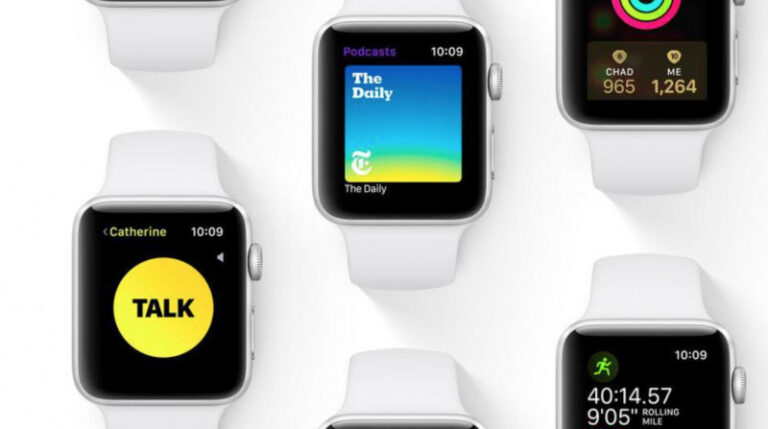Hardisk eksternal adalah salah satu komponen yang sangat penting bagi sebagain pengguna, apalagi buat pengguna yang punya storage internal PC atau Mac yang sangat kecil namun tetap ingin bisa menyimpan beragam file berukuran besar.
Selain karena praktis, hardisk eksternal juga kini sudah dijual dengan harga yang terbilang lumayan murah dengan kapasitas yang besar. Tak heran jika kebutuhan akan hardisk eksternal ini sangat tinggi di era sekarang ini.
Salah satu hal yang paling disuka dari hardisk eksternal ini adalah kamu bisa tancapkan dan langsung pakai seperti layaknya menggunakan flashdisk atau flashdrive.
Untuk pengguna Mac sendiri, kamu bisa dengan mudah menggunakannya. Bahkan untuk membaca hardisk eksternal dengan format NTFS saja juga bisa kamu lakukan dengan sangat mudah.
Tinggal kamu tancapkan, dan baca di Finder. Untuk melepasnya, kamu tinggal eject dengan cara yang sangat mudah. Namun tahukah kamu jika kamu bisa membaca hardisk eksternal tersebut lagi yang sudah di-eject tanpa perlu mencopotnya dan memasangnya lagi?
Dengan menggunakan disk utility, kamu bisa mount dan unmount partisi disk hardisk eksternal dengan sangat mudah. Misalnya saja kamu sudah unmount atau eject hardisk eksternal, kamu masih bisa melihat semua partisi hardisk eksternal di sana.
Untuk melakukan mount lagi, kamu tinggal pilih partisi yang kamu inginkan dan klik Mount di bagian menu bar. Maka seketika itu juga partisi hardisk eksternal bisa langsung terbaca.

Untuk melakukan unmount, kamu bisa klik Unmount atau kamu bisa eject partisi hardisk eksternal seperti biasa untuk proses unmount. Semua bisa kamu lakukan dengan cepat dan mudah di Disk Utility.
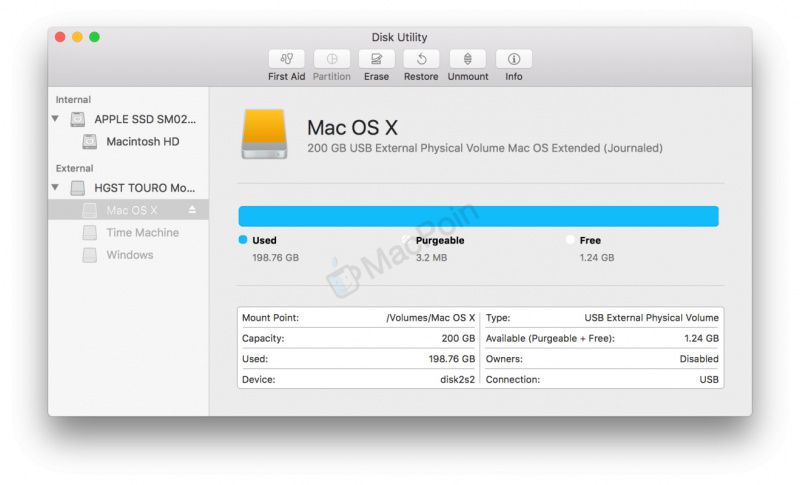
Bagaimana? Sudah coba?